ps調穿黑色齊B小短裙美女
時間:2024-03-07 06:45作者:下載吧人氣:32
樹林人物圖片主色也比較統一,調色的時候只需要把圖片中的黃綠色都轉為紅褐色,再單獨調整一下人物膚色,并把整體調柔和即可。
最終效果

原圖

1、打開素材圖片,創建純色調整圖層,顏色設置為橙黃色:#D68E64,確定后把混合模式改為“柔光”,不透明度改為:40%,效果如下圖。這一步快速給圖片增加淡黃色。

<圖1>
2、創建可選顏色調整圖層,對黃、綠、白、中性色進行調整,參數設置如圖2- 5,效果如圖6。這一步主要把圖片中的黃綠色轉為黃褐色。

<圖2>
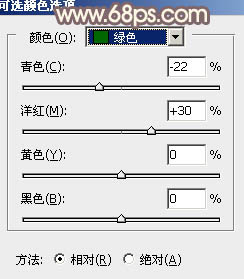
<圖3>
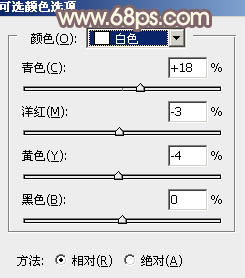
<圖4>
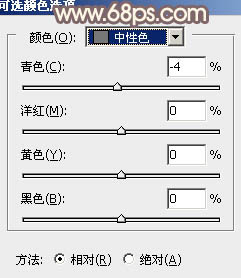
<圖5>

<圖6>
3、按Ctrl+ J 把當前可選顏色調整圖層復制一層,不透明度改為:50%,效果如下圖。

<圖7>
4、創建曲線調整圖層,對RGB、紅、綠、藍通道進行調整,參數設置如圖8- 11,效果如圖12。這一步主要把圖片暗部顏色稍微調淡一點。
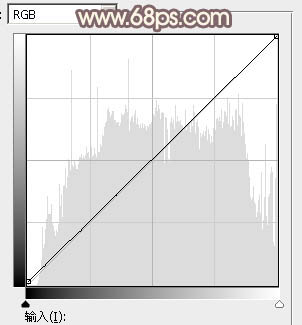
<圖8>
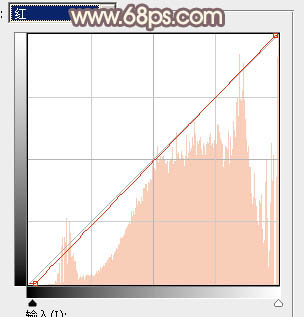
<圖9>
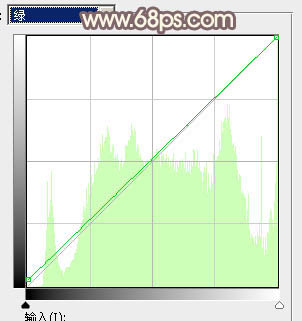
<圖10>
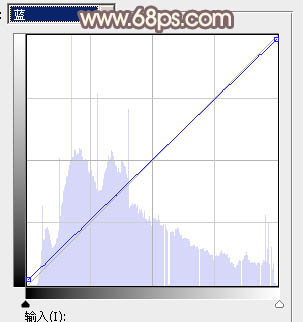
<圖11>

<圖12>
5、創建可選顏色調整圖層,對紅、黃、白、黑進行調整,參數設置如圖13- 16,效果如圖17。這一步給圖片增加紅褐色。
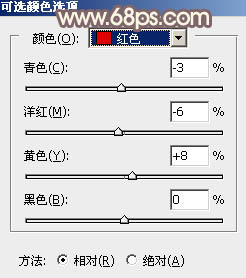
<圖13>
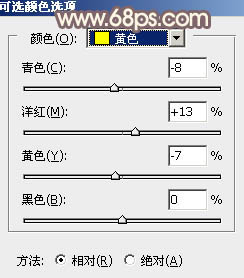
<圖14>
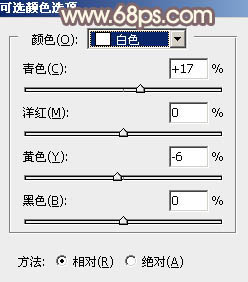
<圖15>
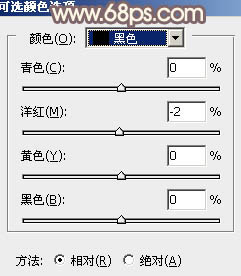
<圖16>

<圖17>
6、按Ctrl+ J 把當前可選顏色調整圖層復制一層,不透明度改為:50%,效果如下圖。

<圖18>
7、創建色相/飽和度調整圖層,對全圖、紅色、黃色進行調整,參數設置如圖19- 21,效果如圖22。這一步同樣給圖片增加紅褐色。
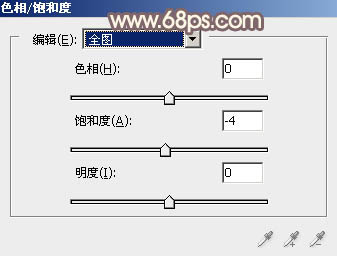
<圖19>
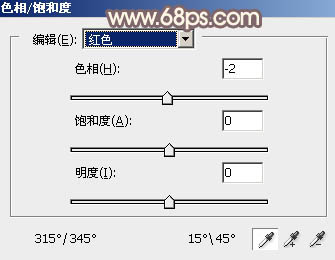
<圖20>
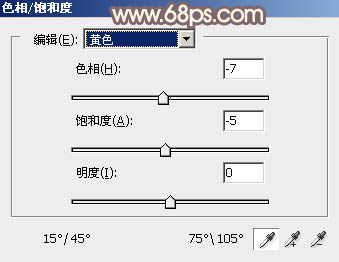
<圖21>

<圖22>
8、創建色彩平衡調整圖層,對陰影,高光進行調整,參數設置如圖23,24,效果如圖25。這一步微調圖片暗部及高光顏色。
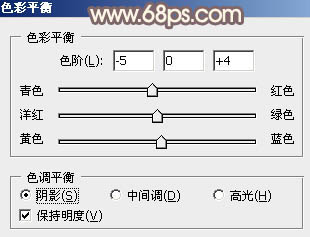
<圖23>
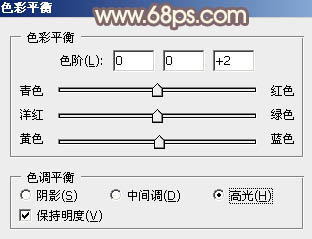
<圖24>

<圖25>
9、按Ctrl+ Alt + 2 調出高光選區,按Ctrl + Shift + I 反選,然后創建色彩平衡調整圖層,對暗部及中間調進行調整,參數及效果如下圖。這一步把暗部顏色調深一點。
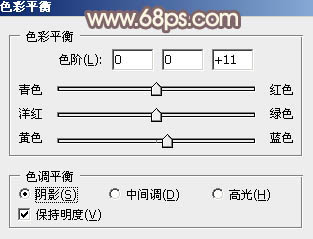
<圖26>
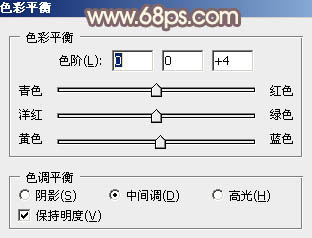
<圖27>

<圖28>
10、創建曲線調整圖層,對紅、綠、藍通道進行調整,參數設置如圖29- 31,確定后按Ctrl + Alt + G 創建剪貼蒙版,效果如圖32。這一步給圖片暗部增加紅褐色。
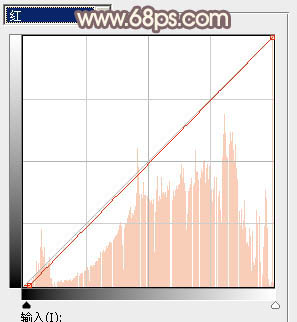
<圖29>
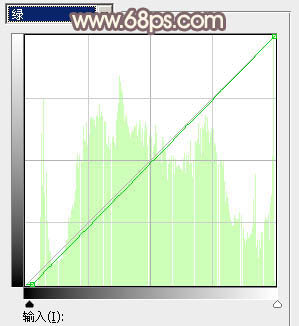
<圖30>
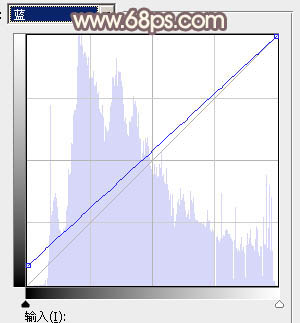
<圖31>

<圖32>
11、創建可選顏色調整圖層,對紅、黃、黑進行調整,參數設置如圖33- 35,效果如圖36。這一步微調圖片中的暖色。
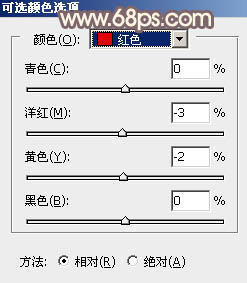
<圖33>
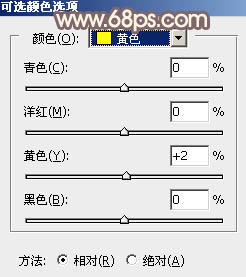
<圖34>
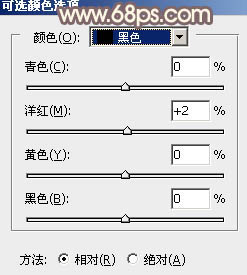
<圖35>

<圖36>
12、把背景圖層復制一層,按Ctrl+ Shift + ] 置頂,按住Alt鍵添加圖層蒙版,用白色畫筆把人物臉部及膚色部分擦出來,如下圖。

<圖37>
13、單獨微調一下人物膚色,效果如下圖。

<圖38>
14、創建色相/飽和度調整圖層,對紅色進行調整,參數設置如圖39,確定后把圖層不透明度改為:50%,效果如圖40。這一步給圖片增加紅褐色。
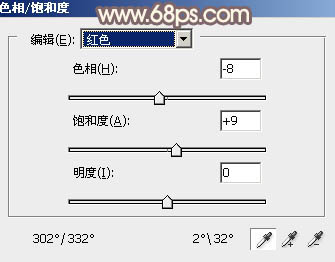
<圖39>

<圖40>
最后給人物簡單磨一下皮,把背景部分稍微柔化處理,完成最終效果。


網友評論